
电脑为啥连不上无线网 电脑无线网络连接问题解决方法
发布时间:2024-04-03 16:34:02 来源:三公子游戏网
在当今数字化时代,电脑已经成为我们生活中不可或缺的工具,有时候我们可能会遇到电脑无法连接无线网络的问题,这不仅影响了我们的工作和娱乐体验,也给我们带来了困扰。针对这个问题,我们需要及时找到解决方法,以确保我们能够顺畅地使用无线网络。接下来我们将介绍一些常见的电脑无线网络连接问题及解决方法,帮助我们更好地解决这一困扰。
电脑无线网络连接问题解决方法
步骤如下:
1.首先检查无线网卡是打开状态。如果关闭请打开。
打开无线网卡方法,首先打开“控制面板”>“网络和Internet”
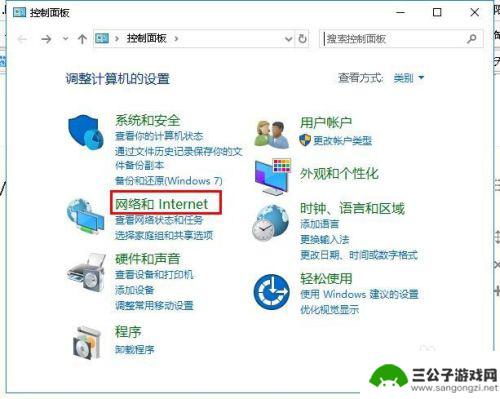
2.然后点击打开“网络和共享中心”然后点击“更改适配器设置”
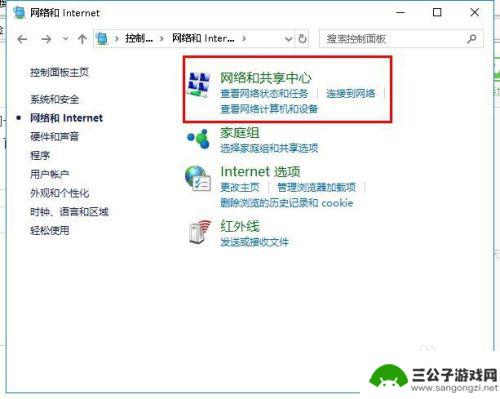
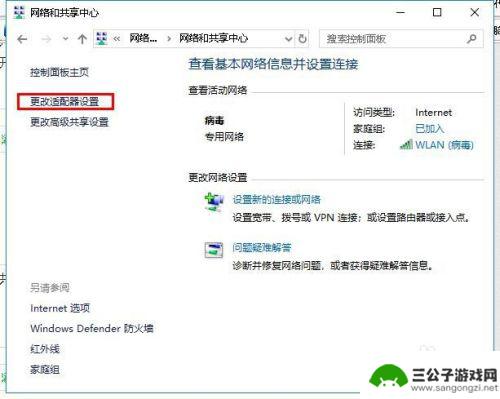
3.在打开“网络连接”界面,右击“WLAN”点击“启用”,如图所示
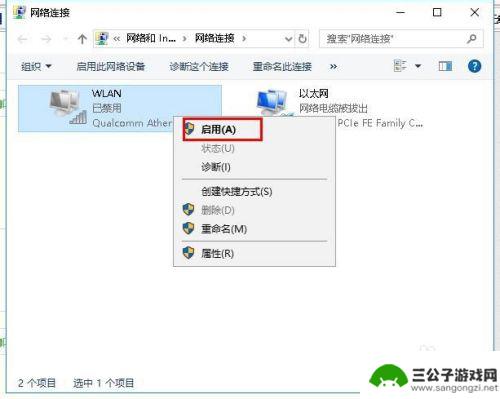
4.检查电脑能不能连接到无线网,如果不能,请继续阅读。
回到桌面,右击“此电脑”点击“管理”,如图所示
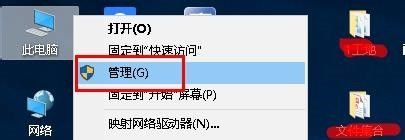
5.在打开界面找到“服务和应用程序”并展开,选择“服务”。
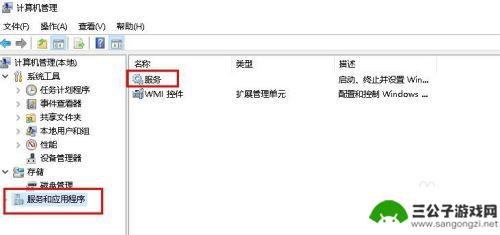
6.在服务右侧页面中,找到“WLAN AutoConfig”并点击“重新启动”
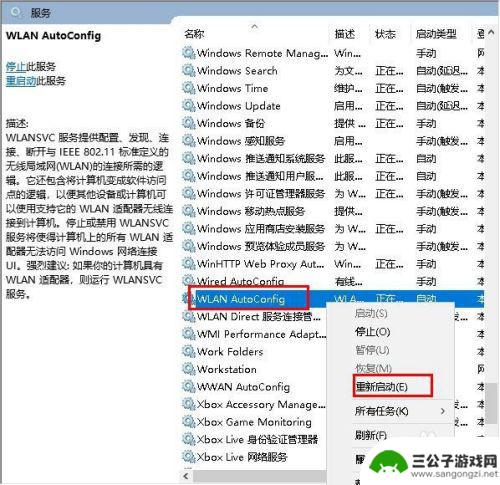
7.这样电脑是不是可以连接无线网了呢?如果还是不行,则需要更新网卡驱动。
打开“计算机管理”打开“设备管理器”,然后点击“网络适配器”对里面的网卡驱动检查并更新。
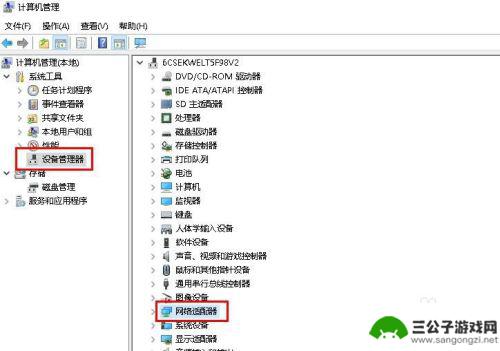
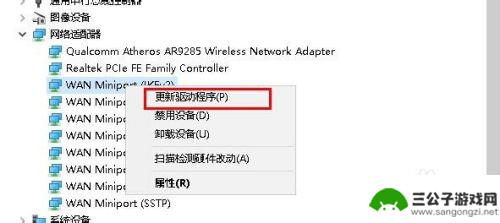
8.在打开更新驱动程序界面点击“自动搜索更新的驱动程序软件”进行更新。
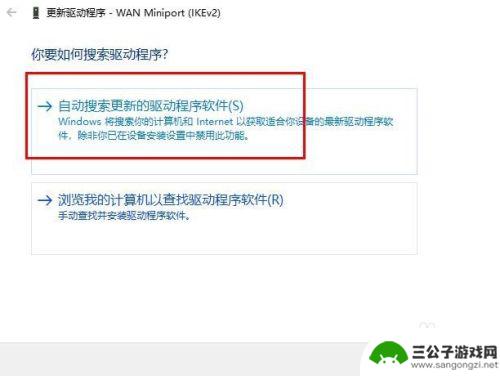
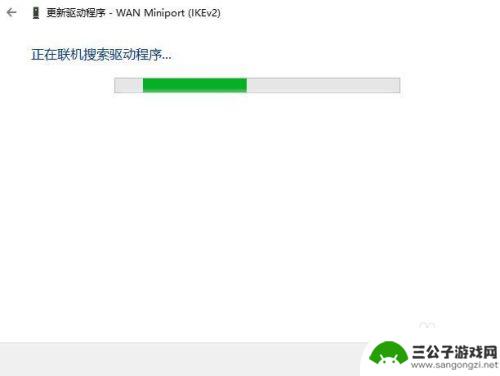
9.也可以下载驱动更新软件,进行网卡更新检测。
以上就是电脑为啥连不上无线网,希望能给帮大家。
以上就是关于电脑无法连接无线网的全部内容,如果你遇到了相同的情况,可以按照小编提供的方法来解决。
热门游戏
-

电脑怎么连接wifi 无线网 电脑如何设置wifi连接
在现代社会中无线网络已经成为我们生活中不可或缺的一部分,而连接电脑到wifi网络也变得越来越简单。只需打开电脑的网络设置,搜索可用的wifi信号,并输入正确的密码,就可以轻松连...
2024-10-21
-
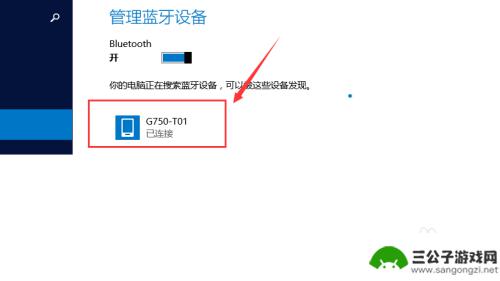
电脑用蓝牙连接手机上网 如何使用电脑的蓝牙功能连接手机上网
随着科技的不断进步,如今我们可以利用电脑的蓝牙功能来连接手机上网,为我们的上网方式带来了更多的便利,无需使用数据线或无线网络,只需简单地通过蓝牙连接,我们就能在电脑上享受到手机...
2024-01-16
-
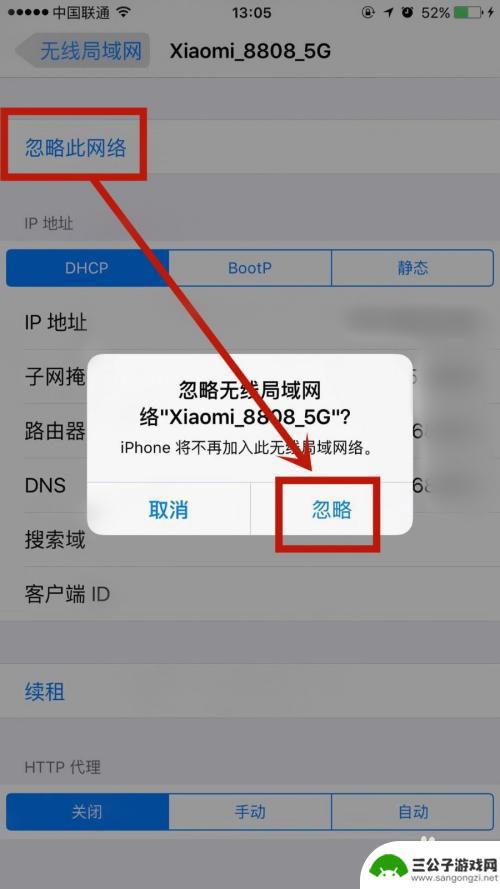
手机显示无互联网连接是啥意思 电脑显示无互联网连接的解决方案
在现代社会中互联网已经成为人们生活中不可或缺的一部分,有时我们可能会面临手机或电脑显示无互联网连接的情况。这意味着我们无法通过这些设备连接到互联网,无法享受到网络带来的各种便利...
2024-02-16
-

手机无线如何给电脑共享 电脑如何将网络连接共享给手机
在现代社会中手机无线网络的普及使得人们随时随地都能上网,但在某些情况下,我们可能需要将手机的网络共享给电脑使用,而对于一些需要在电脑上使用网络的场景,我们也可以通过共享网络连接...
2024-05-10
-

电脑怎么链接宽带 电脑上如何连接宽带上网
在现代社会电脑已经成为人们生活中不可或缺的工具,而要想让电脑连接上互联网,就需要通过宽带来实现,连接宽带上网的方法有多种,比如使用网线连接、WiFi连接或者通过移动网络连接等。...
2024-07-16
-

台式电脑网络电缆被拔出怎么解决 Win10以太网网络电缆被拔出后找不到网络连接怎么解决
当台式电脑的网络电缆被意外拔出后,在Win10系统中可能会出现找不到网络连接的问题,此时我们可以尝试重新插拔网络电缆,检查网卡驱动是否正常,或者重启电脑来解决这一问题。也可以尝...
2024-10-19
-

iphone无广告游戏 如何在苹果设备上去除游戏内广告
iPhone已经成为了人们生活中不可或缺的一部分,而游戏更是iPhone用户们的最爱,让人们感到困扰的是,在游戏中频繁出现的广告。这些广告不仅破坏了游戏的体验,还占用了用户宝贵...
2025-02-22
-

手机图片怎么整体缩小尺寸 如何在手机上整体缩小照片
如今手机拍照已经成为我们日常生活中不可或缺的一部分,但有时候我们拍摄的照片尺寸过大,导致占用过多存储空间,甚至传输和分享起来也不方便,那么如何在手机上整体缩小照片尺寸呢?通过简...
2025-02-22














